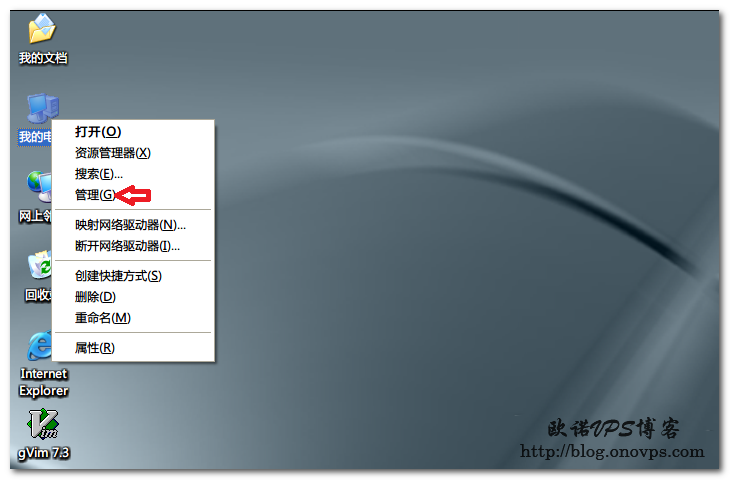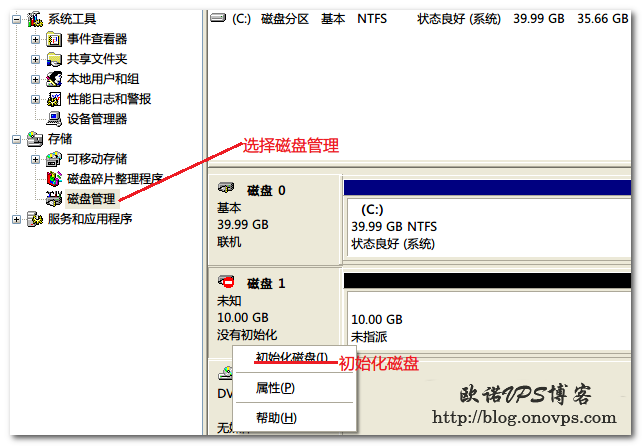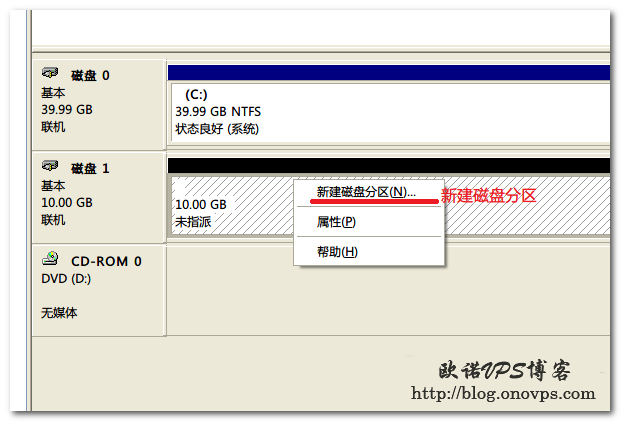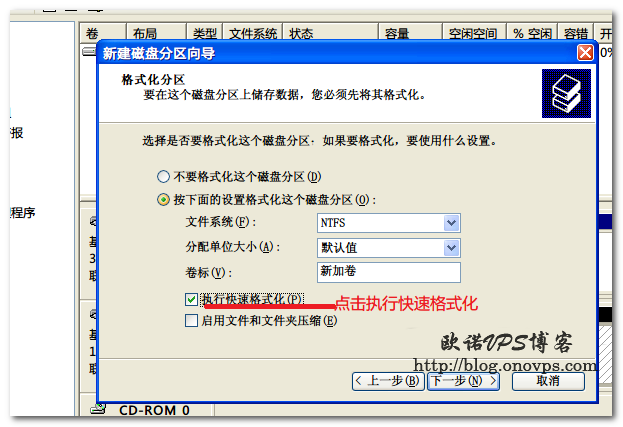最近斯巴达vps比较火,一机难求,写了个js脚本用于抢购,效果还不错,推荐使用chrome浏览器,安装Tampermonkey扩展使用。
// ==UserScript==
// @name 自动抢购买vps
// @namespace https://www.haiyun.me
// @version 0.1
// @description buy spartanhost vps
// @author www.haiyun.me
// @match https://billing.spartanhost.net/cart.php?a=*
// @grant none
// ==/UserScript==
(function() {
var forcedReload = false;
var time = 500;
var url = document.URL;
var hostname = "www.haiyun.me";
var customfield = "website";
if (document.title == '502 Bad Gateway') {
setTimeout(function() {
window.location.reload(forcedReload);
}, time);
} else if (document.title == '504 Gateway Time-out') {
setTimeout(function() {
window.location.reload(forcedReload);
}, time);
} else if (document.title == '503 Service Temporarily Unavailable') {
setTimeout(function() {
window.location.reload(forcedReload);
}, time);
} else if (document.title == '500 Internal Server Error') {
setTimeout(function() {
window.location.reload(forcedReload);
}, time);
} else if (document.getElementsByTagName('h1')[0].innerHTML == '无法访问此网站') {
setTimeout(function() {
window.location.reload(forcedReload);
}, time);
}
if (url.indexOf("https://billing.spartanhost.net/cart.php?a=add") != -1) {
var str = document.getElementById("order-boxes").innerHTML;
if (str.indexOf("Out of Stock") != -1) {
setTimeout(function() {
window.location.reload(forcedReload);
}, time);
}
} else if (url.indexOf("https://billing.spartanhost.net/cart.php?a=confproduct") != -1) {
document.getElementById("inputHostname").value = hostname;
var element = document.querySelector('input[name^="customfield"]');
element.value = customfield;
document.getElementById("btnCompleteProductConfig").click();
} else if (url.indexOf("https://billing.spartanhost.net/cart.php?a=view") != -1) {
document.getElementById("checkout").click();
} else if (url.indexOf("https://billing.spartanhost.net/cart.php?a=checkout") != -1) {
document.getElementById("iCheck-accepttos").click();
document.getElementById("btnCompleteOrder").click();
}
})();